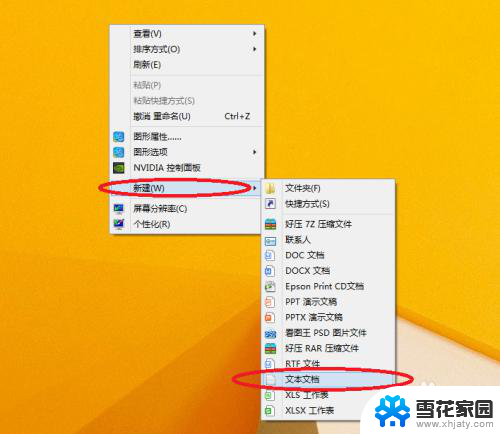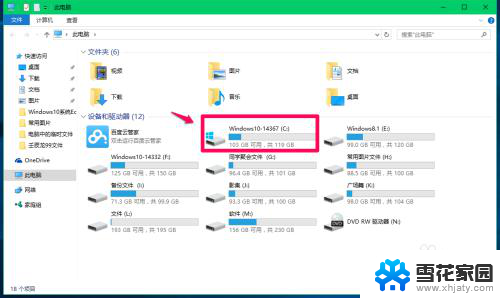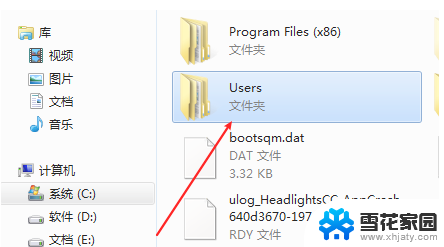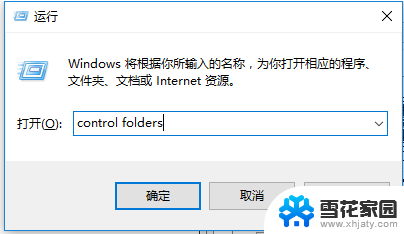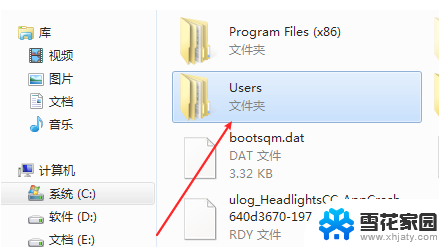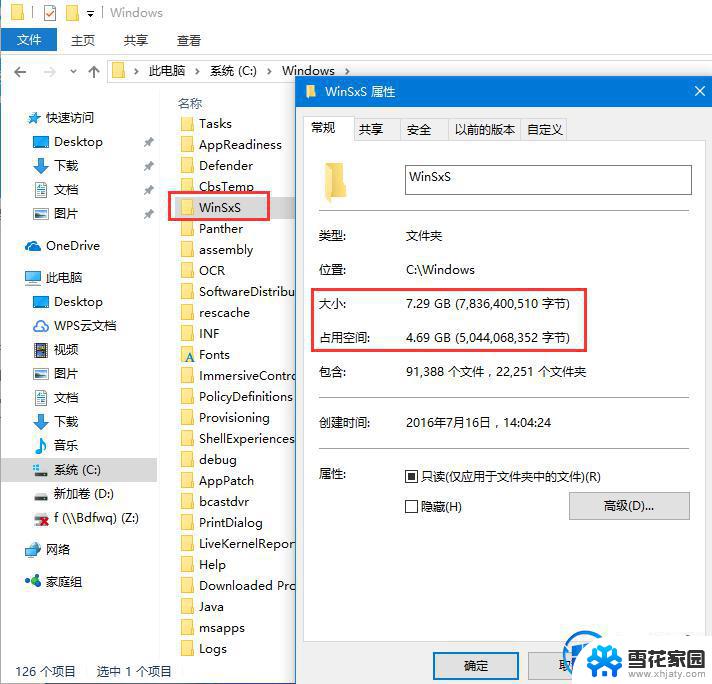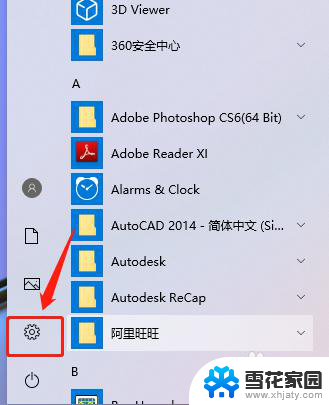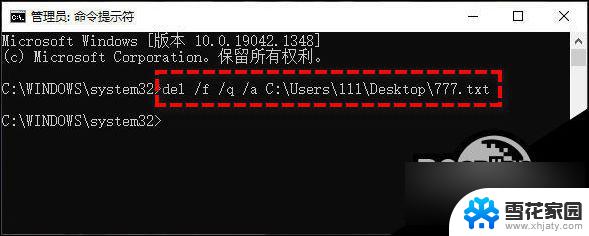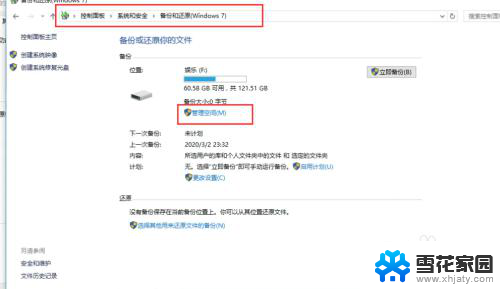此电脑6个文件夹删除 win10此电脑六个文件夹删除步骤
此电脑6个文件夹删除,随着科技的不断进步,电脑已经成为我们日常生活中必不可少的工具之一,随之而来的问题也随之增多。在使用Windows 10操作系统时,有时我们可能需要删除一些不再需要的文件夹,以释放存储空间或保持电脑整洁。今天我们将为您介绍在Windows 10系统上删除六个文件夹的简单步骤,帮助您更好地管理您的电脑。无论您是为了节省空间还是为了提高工作效率,这些步骤都将对您有所帮助。让我们一起来看看吧!
具体方法:
1.首先就是点击前面的三角号,把这6个文件的文件组折叠起来。折叠之后,看起来是很细的一条线,想用的时候可以随时打开。
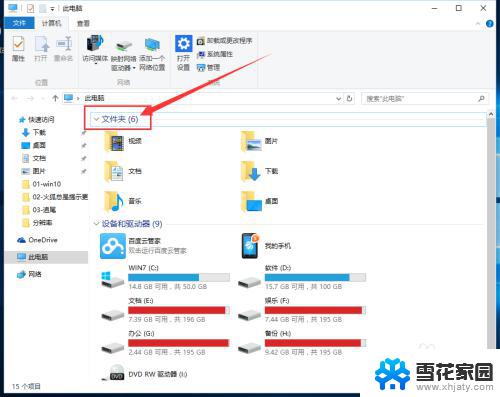
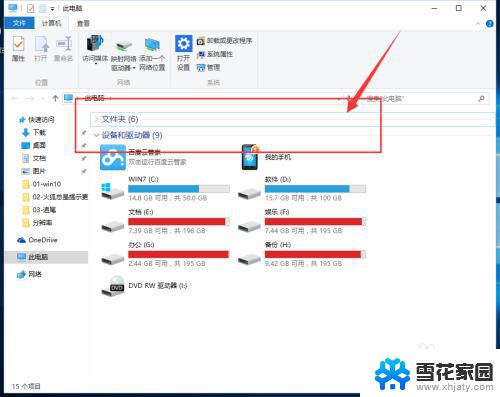
2.再就是通过删除注册表的方式进行彻底删除,我们首先右键点击开始按钮,选择里面的“运行”。
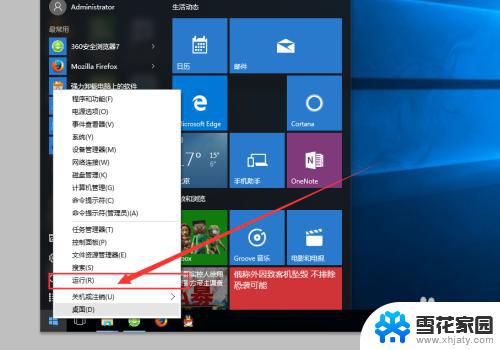
3.然后我们输入regedit打开我们的注册表,在注册表中。我们需要依次找到:HKEY_LOCAL_MACHINE-SOFTWARE-Microsoft-Windows,接下来继续找到CurrentVersion-Explorer-MyComputer-NameSpace,

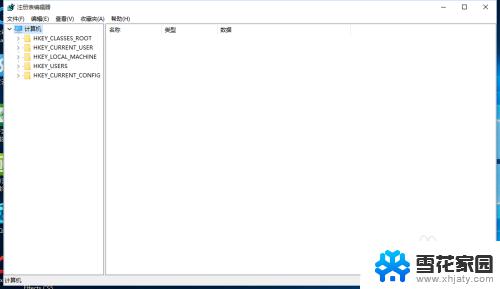
4.可以看到NameSpace下面有很多的文件夹,这个时候要做的就是把前面的带中括号的那些全部删除。而不是网上其他文章里面提到的其中六个,而是全部,只保留下最后一个
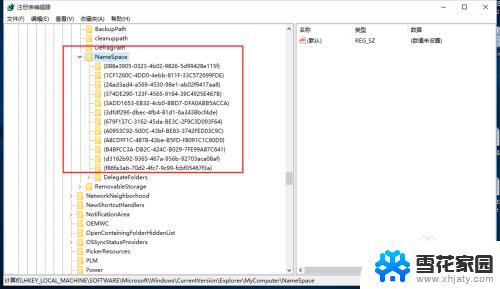
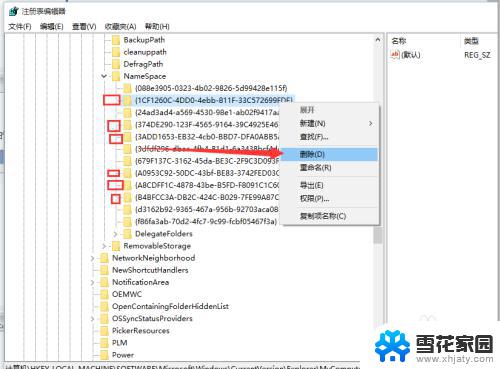
5.删除的时候,是不能全部选择的,只能一个个进行逐个删除。
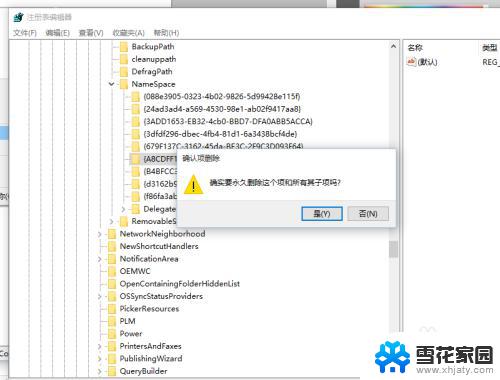
6.删除完成之后,就代表我们“此电脑”里面的6个文件夹被删除了。
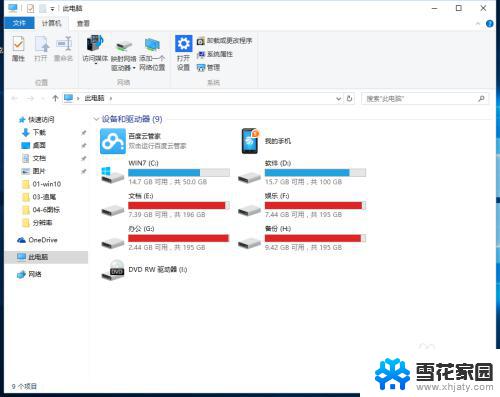
这就是删除了6个文件夹后电脑中的全部内容,如果你也遇到了这种情况,不妨试试这种方法来解决,希望能对你有所帮助。